OBSでオーディオビジュアライザを表示させるためのメモ

先日の配信で導入してみたもの。備忘録程度に書き留めておく。
流れている音に対してリアルタイムで動くシンプルなオーディオビジュアライザ。Win環境下だといろいろと方法もあるようなのですが(Plane9が有名?)、Mac環境下では方法が限られるっぽい。
1. OBS plugin 「spectralizer」のインストール
Win/Mac/Linuxに対応してます。githubからダウンロード。
packageのread meに記載されている手順で進める。英語がわからなかったらGoogle翻訳に頼る。
install-mac.sh を実行すればいける。よくわかんなかったら、テキストファイルで開いてコピー→ターミナルにぶち込んで実行すればなんとなくいける。
pluginフォルダの作成とデータのコピーも忘れずに。
2. OBSを起動
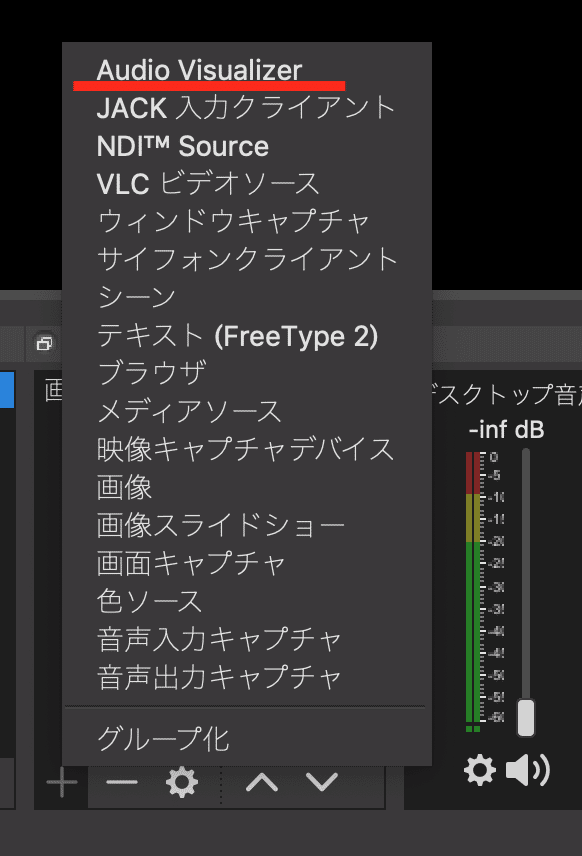
うまくいっていると、ソースに「Audio Visualizer」が追加される。
表示されない場合はプラグインのインストールがうまく行っていないからかも。再度試してみるか、OBSおよびPCの再起動をしてみるのもいいかもしれない。

↑設定画面はこんな感じ。色やバーの本数、大きさなども変えられる。
Audio sourceはビジュアライザを反応させたい音ソースを選択すれば良い。
また、OBSのデフォルトのフィルタなどで調節すれば、透過したりいろいろとできるかも。
以上、こんな感じでした。
※追記
Youtubeで解説されている方がいらっしゃいました。英語ですが、字幕と自動翻訳をONにして解読しましょう。
